Sie können Daten wie CPU, Speicher, Eingabeprozesse, Prozesse, Gesamtanforderungen, eindeutige IP-Adressen Ihrer Website verfolgen, wenn Sie einen Shared-, WordPress- oder Cloud-Hosting-Plan haben
Klicken Sie zunächst auf Hosting → Verwalten :
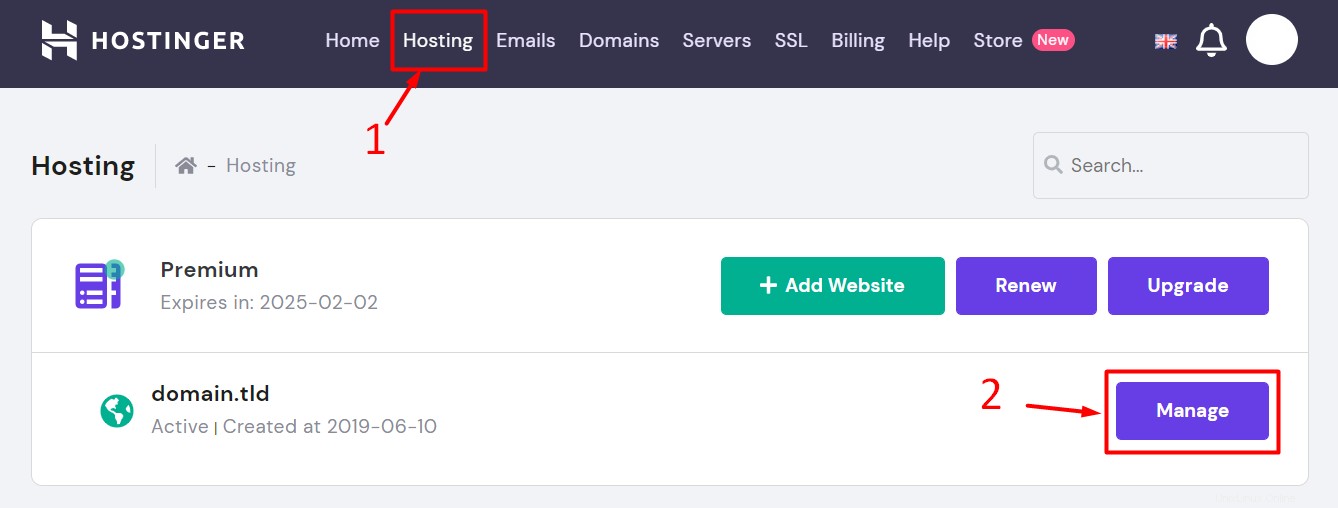
Der nächste Schritt besteht darin, die Schaltfläche "Bestellnutzung" zu finden, die wie folgt aussehen sollte:

In diesem Abschnitt finden Sie viele coole Informationen über Ihre Nutzung und können wählen, ob Sie Statistiken für die letzten 24 Stunden anzeigen möchten , oder für die letzten 30 Tage :
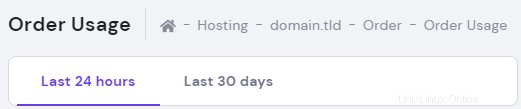
Hier ist eine einfache Erklärung für alle Metriken
CPU-Auslastung: ist die Anzahl der vom Hosting-Konto verbrauchten CPU-Leistung
Speicherlimit: zeigt die Speichermenge an, die von den Prozessen des Hosting-Kontos verwendet wird
Prozesse: sind die Gesamtzahl aller Prozesse, die in Ihrem Hosting-Konto ausgeführt werden
Eingabeverfahren: sind eine Reihe von Prozessen, die verwendet werden, um Ihre Website-Anfragen zu verarbeiten
Anfragen insgesamt: zeigt HTTP- oder/und HTTPS-Anfragen an alle Hosting-Accounts
Eindeutige IP-Adressen: ist die Anzahl unterschiedlicher IP-Adressen, die auf Ihr Hosting-Konto zugegriffen haben
PHP-E-Mails: zeigt, wie viele E-Mails mit der PHP-Funktion mail() gesendet wurden
Bandbreite: ist die Datenmenge, die in einem festgelegten Zeitraum übertragen wurde
Sie werden alle erwähnten Metriken im Grafikmodus wie unten sehen:
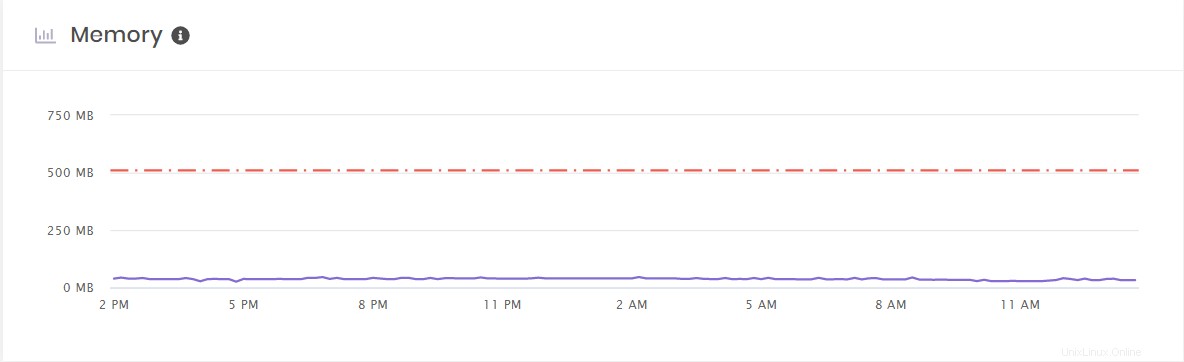
Die rote Linie ist Ihr aktuelles Planlimit, sodass Sie verfolgen können, ob Sie kurz vor dem Erreichen Ihrer Grenzen stehen oder noch nicht 😉
Das ist es! Jetzt wissen Sie, wie Sie Ihre Bestellnutzung auf hPanel überprüfen können 😊
ANMERKUNGEN :
-
Nutzungsdiagramme verwenden die Standardzeitzone GMT+0 .
-
Die Bestellnutzung wird alle paar Minuten aktualisiert (bis zu 15)
-
Wie kann ich meine Website optimieren, damit sie schneller geladen wird?